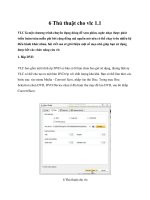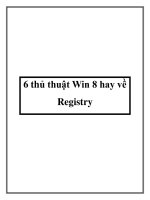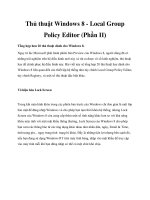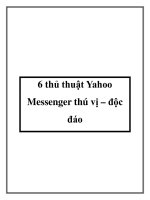6 thủ thuật Win 8 hay về Registry potx
Bạn đang xem bản rút gọn của tài liệu. Xem và tải ngay bản đầy đủ của tài liệu tại đây (328.12 KB, 9 trang )
6 thủ thuật Win 8 hay về
Registry
Thủ thuật Win 8 về Registry cực hay dành cho bạn. Bạn đang sử dụng
Windows 8, hãy xem ngay 6 thủ thuật Win 8 trong bài viết dưới đây.
6 thủ thuật Win 8 hay về Registry
1. Khoảng cách các icon
Địa chỉ HKEY_CURRENT_USER\Control
Panel\Desktop\WindowMetrics chứa hai giá
trị IconSpacing vàIconVerticalSpacing chính là khoảng cách các icon trên
desktop theo chiều ngang và dọc tương ứng.
Giá trị mặc định của chúng là -1125, bạn có thể thay đổi tuỳ ý trong khoảng
-480 cho khoảng cách ngắn nhất đến -2730 cho khoảng cách xa nhất.
2. Độ rộng khung cửa sổ
Cũng ở cây thư mục WindowsMetrics, khoá BorderWidth sẽ giúp bạn điều
chỉnh kích thước khung bao quanh tất cả các cửa sổ Windows. Windows 8
đặt giá trị cho khoá này là -15, bạn có thể thay đổi từ 0 đến 50 để cảm nhận
ngay sự khác biệt.
3. Số hàng Tiles
Windows 8 quyết định số hàng hiển thị trên màn hình Metro dựa vào độ
phân giải màn hình của bạn. Bạn có thể thiết lập thủ công bằng cách đi
đếnHKEY_CURRENT_USER\Software\Microsoft\Windows\CurrentVersion\
ImmersiveShell\Grid, tạo một DWORD mới mang
tênLayout_MaximumRowCount và đặt cho nó giá trị bất kỳ từ 1 đến 5.
Chẳng hạn, sau khi điều chỉnh, Start Screen ở đây chỉ gồm 2 hàng Tiles:
4. Hộp thoại xác nhận xoá dữ liệu
Bạn có để ý rằng khi bạn nhấn Delete một tập tin hay thư mục trong Win 8,
tập tin hay thư mục này sẽ được chuyển thẳng vào thùng rác mà không hề
xuất hiệ một hộp thoại xác nhận nào, vô tình tạo ra nguy cơ xoá nhầm dữ
liệu.
Để khôi phục lại lại tính năng quen thuộc này như ở những phiên bản
Windows trước, bạn đi
đếnHKEY_CURRENT_USER\Software\Microsoft\Windows\CurrentVersion\
Policies, tạo một khoá mới đặt tênExplorer, sau đó tạo một DWORD với tên
gọi ConfirmFileDelete. Đặt giá trị bằng 1 cho DWORD để Windows hiển thị
hộp thoại xác nhận và ngược lại nếu không muốn xác nhận rườm rà, bạn đặt
nó bằng 0.
5. Đăng ký chủ sở hữu
Nếu bạn nhấn nút Windows rồi gõ winver, cửa sổ About Windows sẽ mở ra
cung cấp cho bạn các thông tin về Windows 8 trong đó có tên người sở hữu
hệ điều hành. Bạn có thể đổi thành bất cứ cái tên nào bạn thích bằng cách
điều chỉnh giá trị của hai
khoá RegisteredOwnervà RegisteredOrganization ở địa
chỉHKEY_LOCAL_MACHINE\SOFTWARE\Microsoft\Windows
NT\CurrentVersion.
6. Ngăn người dùng gỡ bỏ ứng dụng
Windows 8 cho phép bạn gỡ bỏ bất kỳ ứng dụng nào mà bạn đã tải về từ
Windows Store. Tuy nhiên, vì lý do riêng tư, bạn nên tạo một tài khoản
người dùng khác cho khách hoặc cho con bạn và ngăn không cho tài khoản
này gỡ bỏ các ứng dụng bạn đã cài đặt. Ở địa
chỉHKEY_CURRENT_USER\Software\Policies\Microsoft\Windows, bạn tạo
khoá mới mang tên Explorer rồi tạo DWORDNoUninstallFromStart. Đặt
cho nó giá trị bằng 1, sau đó đăng xuất rồi đăng nhập lại. Kết quả tuỳ
chọnUninstall biến mất như chưa hề tồn tại khi bạn nhấn chuột phải vào bất
cứ ứng dụng nào ở màn hình Metro.